横向导航栏可通过html与css实现,核心步骤为:1.使用html创建基础结构;2.通过css移除列表默认样式并设置浮动或flexbox布局实现横向排列;3.添加悬停效果提升交互体验。若需固定导航栏在页面顶部,4.应用position: fixed;属性并设置top: 0与width: 100%;5.调整body的padding-top避免内容被遮挡;6.使用z-index确保层级优先。响应式设计方面,7.通过媒体查询与javascript实现汉堡菜单切换功能,小屏幕下隐藏主菜单并点击按钮展开。使用现代布局技术时,8.可采用flexbox设置display: flex实现简便横向布局;9.或使用css grid提供更复杂的二维布局控制。对于下拉菜单功能,10.在html中嵌套子菜单结构;11.css中设置子菜单绝对定位并默认隐藏;12.利用:hover伪类触发显示,配合z-index保证可视层级。
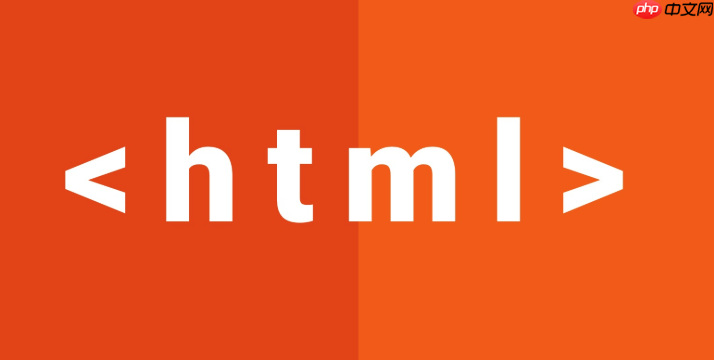
导航菜单,特别是横向导航栏,在网页设计中至关重要,它直接影响用户体验和网站的整体观感。简单来说,实现横向导航栏的核心在于使用HTML结构搭建基础,再利用CSS进行样式控制,使其呈现横向排列。

<nav>
<ul>
<li><a href="#">首页</a></li>
<li><a href="#">关于我们</a></li>
<li><a href="#">产品中心</a></li>
<li><a href="#">联系方式</a></li>
</ul>
</nav>nav ul {
list-style: none; /* 移除列表默认样式 */
margin: 0;
padding: 0;
overflow: hidden; /* 清除浮动 */
background-color: #333; /* 设置背景颜色 */
}
nav li {
float: left; /* 使列表项左浮动,实现横向排列 */
}
nav li a {
display: block; /* 将链接转换为块级元素,使其填充整个列表项 */
color: white;
text-align: center;
padding: 14px 16px;
text-decoration: none; /* 移除下划线 */
}
nav li a:hover {
background-color: #111; /* 鼠标悬停时的背景颜色 */
}固定导航栏能提升用户浏览体验,尤其是在内容较长的页面上。实现方法也很直接,只需要用到CSS的position: fixed;属性。

nav {
position: fixed;
top: 0;
width: 100%;
z-index: 100; /* 确保导航栏在其他内容之上 */
}需要注意的是,固定导航栏可能会遮挡页面顶部的内容,所以要适当调整body的padding-top值,留出空间。例如,如果导航栏高度为60px,可以设置body { padding-top: 60px; }。另外,z-index属性也很重要,它决定了元素的堆叠顺序,确保导航栏始终显示在最上面。
立即学习“前端免费学习笔记(深入)”;
响应式设计是现代网页开发的标配,导航菜单也需要适应不同屏幕尺寸。一个常见的做法是在移动设备上将横向导航栏折叠成一个“汉堡菜单”,点击后展开。

首先,在HTML中添加一个“汉堡菜单”按钮:
<nav>
<div class="menu-toggle">☰</div>
<ul>
<li><a href="#">首页</a></li>
<li><a href="#">关于我们</a></li>
<li><a href="#">产品中心</a></li>
<li><a href="#">联系方式</a></li>
</ul>
</nav>然后,使用CSS隐藏默认的导航栏,并在点击“汉堡菜单”时显示:
nav ul {
/* 默认隐藏导航栏 */
display: none;
/* 其他样式 */
}
.menu-toggle {
/* 汉堡菜单按钮的样式 */
display: block; /* 默认显示 */
cursor: pointer;
}
/* 当屏幕尺寸小于某个值时 */
@media screen and (max-width: 600px) {
nav ul {
display: none; /* 默认隐藏 */
flex-direction: column; /* 垂直排列 */
}
.menu-toggle {
display: block; /* 显示汉堡菜单按钮 */
}
nav ul.active {
display: flex; /* 点击后显示导航栏 */
}
}最后,使用JavaScript来控制“汉堡菜单”的点击事件:
const menuToggle = document.querySelector('.menu-toggle');
const navUl = document.querySelector('nav ul');
menuToggle.addEventListener('click', () => {
navUl.classList.toggle('active');
});这种方法的核心在于CSS的媒体查询(@media),它允许你根据屏幕尺寸应用不同的样式。JavaScript负责切换导航栏的显示状态。
传统的浮动布局虽然能实现横向排列,但在某些情况下可能会比较繁琐。CSS Grid和Flexbox提供了更强大、更灵活的布局方式。
使用Flexbox:
nav ul {
display: flex; /* 使用Flexbox布局 */
list-style: none;
margin: 0;
padding: 0;
background-color: #333;
}
nav li {
flex: 1; /* 让列表项平分空间 */
}
nav li a {
display: block;
color: white;
text-align: center;
padding: 14px 16px;
text-decoration: none;
}
nav li a:hover {
background-color: #111;
}使用CSS Grid:
nav ul {
display: grid; /* 使用CSS Grid布局 */
grid-template-columns: repeat(auto-fit, minmax(100px, 1fr)); /* 自动调整列数 */
list-style: none;
margin: 0;
padding: 0;
background-color: #333;
}
nav li a {
display: block;
color: white;
text-align: center;
padding: 14px 16px;
text-decoration: none;
}
nav li a:hover {
background-color: #111;
}Flexbox更适合一维布局,比如横向或纵向排列。Grid则更适合二维布局,可以同时控制行和列。选择哪种布局方式取决于你的具体需求。Flexbox通常更容易上手,而Grid在处理复杂布局时更强大。
下拉菜单是导航栏的常见功能,可以组织更多的链接。实现下拉菜单的关键在于使用CSS控制子菜单的显示和隐藏。
首先,在HTML中添加下拉菜单的结构:
<nav>
<ul>
<li><a href="#">首页</a></li>
<li>
<a href="#">产品中心</a>
<ul>
<li><a href="#">产品1</a></li>
<li><a href="#">产品2</a></li>
<li><a href="#">产品3</a></li>
</ul>
</li>
<li><a href="#">关于我们</a></li>
<li><a href="#">联系方式</a></li>
</ul>
</nav>然后,使用CSS隐藏下拉菜单,并在鼠标悬停时显示:
nav ul li ul {
display: none; /* 默认隐藏下拉菜单 */
position: absolute; /* 绝对定位,使其脱离文档流 */
background-color: #f9f9f9;
min-width: 160px;
box-shadow: 0px 8px 16px 0px rgba(0,0,0,0.2);
z-index: 1;
}
nav ul li:hover ul {
display: block; /* 鼠标悬停时显示下拉菜单 */
}
nav ul li ul li a {
color: black;
padding: 12px 16px;
text-decoration: none;
display: block;
text-align: left;
}
nav ul li ul li a:hover {
background-color: #ddd;
}这里使用了position: absolute;来定位下拉菜单,使其相对于父元素(<li>)定位。z-index属性确保下拉菜单在其他内容之上。:hover伪类用于在鼠标悬停时显示下拉菜单。
以上就是html怎么制作导航菜单 横向导航栏实现方法的详细内容,更多请关注php中文网其它相关文章!

每个人都需要一台速度更快、更稳定的 PC。随着时间的推移,垃圾文件、旧注册表数据和不必要的后台进程会占用资源并降低性能。幸运的是,许多工具可以让 Windows 保持平稳运行。

Copyright 2014-2025 https://www.php.cn/ All Rights Reserved | php.cn | 湘ICP备2023035733号